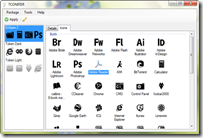Home » Archives for Maret 2012
Jenis Serangga Tomket dan Cara Membasmi Serangga Tersebut
Diposting oleh Selamat datang di blog on Sabtu, 31 Maret 2012
Warga Karawang tepatnya di daerah Cilamaya Kulon Desa Sumurgede Kab. Sumurgede digegerkan dengan penemuan 2 ekor tomcat berada di pagar depan halaman rumah Warnet Sakti (31). "Tadi saya menemukan dua ekor tomket tadi pagi di depan rumah saya dan segera saya bakar..".
Kehawatiran ini akan terus meningkat serupa dengan populasi binatang tomket yang semakin banyak. "Dulu saya pernah terkena tomket dan badan saya langung memerang panas, ketika itu saya lagi lewat di 'galengan' sawah" ujarnya.
Kumbang ini tidak menyengat atau menggigit. Cairan hemolimf yang terdapat di dalam badan (kecuali sayap) kumbang ini mengandungi racun sentuhan hewan yang paling berbisa di dunia. Toksin ini dikenali sebagai ‘aederin’: (C24 H43 O9 N) dinamakan dalam tahun 1953. Cairan ini disinyalir 12x lebih mematikan dari bisa ular kobra!!
Cara Membasmi Serangga Tomcat
Komposisi bahan yang perlu disediakan adalah campuran 1 kilogram daun mimba, 1 kilogram lengkuas, dan 1 kilogram serai. Bahan-bahan itu kemudian digiling dan dimasukkan ke dalam 5 liter air, setelah itu dibiarkan selama dua hari. Cairan itu bisa digunakan untuk menyemprot tomcat. "Pestisida ini berasal dari bahan organik dan tidak akan merusak habitat lain" katanya.
Hingga hari ini, kata Samsul, pihaknya sudah menurunkan tim untuk melakukan penyemprotan di 17 lokasi. Timnya akan terus melakukan penyemprotan ke lokasi lain berdasarkan laporan masyarakat.
Sejak empat hari lalu, warga di beberapa kawasan Kota Surabaya dicemaskan oleh serangan tomcat, serangga yang mengeluarkan cairan beracun yang dapat merusak kulit.
Label:
UMUM
Manfaat Kunyit Untuk Kesehatan Dan Kecantikan
Diposting oleh Selamat datang di blog on Jumat, 30 Maret 2012
Manfaat Kunyit ternyata sangat beraneka ragam. Kunyit atau Kunir adalah tanaman rempah-rempah yang banyak ditemukan di Asia tenggara dan tentu saja Indonesia. Tanaman ini banyak digunakan sebagai bumbu masakan dalam kehidupan sehari-hari. Selain itu, kunyit juga digunakan sebagai pewarna kuning pada makanan. Karena merupakan bahan alami maka tidak menimbulkan efek samping.
Manfaat Kunyit

Tanaman kunyit banyak di budidayakan di Indonesia, karena merupakan tanaman obat yang dapat menyembuhkan berbagai macam penyakit. Dari sebuah penelitian medis menyebutkan bahwa negara yang menambahkan kunyit pada bumbu masakannya mempunyai resiko lebih kecil terkena kanker, termasuk kankaer prostat. Berikut ini beberapa manfaat kunyit untuk kesehatan dan kecantikan:
Manfaat kunyit untuk kesehatan
- Kunyit mengandung antioksidan dan antiperadangan.
- Kunyit dapat memperlambat penyebaran dan pertumbuhan tumor.
- Kunyit dapat memperlancar sistem pencernaan.
- Meringankan gejala rematik.
- Membantu menyembuhkan luka.
- Membantu menyembuhkan penyakit kulit seperti koreng dan gatal-gatal.
Manfaat kunyit untuk kecantikan
- Dapat mencegah keputihan.
- Memperlancar dan mengurangi rasa nyeri saat haid.
- Menghaluskan kulit
Untuk mendapatkan manfaat kunyit, Anda bisa mengkonsumsinya dalam bentuk serbuk atau kapsul. Bisa juga dibuat minuman seperti jamu. Namun mengkonsumsi kunyit secara berlebihan ternyata dapat berdampak kurang baik pada hati. Jadi sebaiknya masih dalam batas wajar sesuai anjuran. Terlalu banyak mengkonsumsi kunyit juga tidak baik bagi ibu yang sedang hamil, karena dapat menyebabkan kelahiran prematur. Jadi sebaiknya konsultasikan dengan dokter kandungan Anda sebelum mengkonsumsinya.
Label:
KESEHATAN
Menjaga Kesehatan Mata
Diposting oleh Selamat datang di blog
Cara Sederhana Jaga Kesehatan Mata
MATA merupakan jendela dunia. Dengan mata Anda bisa melihat semuanya. Karena itu, sangat penting untuk menjaga kesehatan mata. Jangan tunggu mata bermasalah dulu baru melakukan perawatan. Apalagi, cara perawatan mata cukup mudah. Berikut beberapa tip sederhana yang bisa menjaga mata indah Anda tetap sehat.
1. Periksa teratur
Beberapa gangguan mata sama sekali tidak menimbulkan rasa sakit dan gangguan penglihatan bisa terjadi secara perlahan sehingga sulit dideteksi pada tahap awal. Karena itu, pemeriksaan mata secara teratur sangat dianjurkan. Jika dilakukan deteksi dini, penanganannya tentu jauh lebih mudah.
Selain itu, jika Anda sudah mengenakan kaca mata atau lensa kontak, jangan lupa periksa teratur paling tidak sekali setahun. Hal ini untuk memastikan kalau-kalau Anda perlu mengganti lensa Anda. Jika merasa lensa Anda sudah tidak senyaman sebelumnya, mungkin penglihatan Anda sudah berubah dan Anda perlu perbaikan. Dalam kondisi ini, periksalah ke dokter meskipun belum 1 tahun.
2. Bekerja di depan komputer? Istirahatkan mata Anda
Setiap 5-10 menit sekali, jauhkan pandangan Anda dari layar komputer. Fokuslah pada satu objek yang terletak jauh dari Anda. Cara ini bisa membantu untuk menyesuaikan kembali fokus mata Anda.
Sekali-sekali, buka kemudian tutuplah mata Anda selama beberapa detik. Cara ini bisa membantu melembabkan mata dan mencegah mata kering. Selain itu, cobalah mengedipkan mata lebih sering.
Jika Anda merasa sudah tidak sanggup lagi melihat layar, istirahatlah sebentar. Jika bekerja di depan komputer, Anda dianjurkan untuk istirahat selama 10 menit per jam. Tinggalkan komputer, berjalanlah keluar ruangan dan lihatlah pemadangan yang bisa menyegarkan mata. Cara ini tidak hanya bagus untuk mata tetapi juga bagus bagi kaki dan punggung Anda.
Pastikan lampu di dekat Anda tidak terlalu terang. Jika menggunakan lampu meja, pastikan cahayanya tidak langsung ke mata Anda atau ke layar komputer Anda. Cara terbaik adalah meletakkan lampu ke samping.
3. Perhatikan makanan Anda
Pilihan makanan juga sangat berpengaruh terhadap kesehatan mata. Pilihlah makanan yang kaya akan vitamin-vitamin yang bagus untuk mata khususnya vitamin A, C, B dan E. Untuk mendapatkan semua asupan vitamin ini, perbanyak konsumsi sayur dan buah, khususnya jeruk dan wortel. Selain itu, seng juga dinyatakan baik untuk kesehatan mata.
4. Perhatikan perawatan lensa kontak Anda
Jangan lupa cuci tangan sebelum memasukkan atau mengeluarkan lensa.
Bersihkan, serta cuci lensa Anda dengan anti bakteri setelah dikeluarkan dan sebelum digunakan kembali.
Gunakan solution standar, solution ini pasti lebih steril dibandingkan solution yang dibuat di rumah.
Sering-seringlah cuci dan bersihkan tempat penyimpanan lensa Anda. Banyak orang yang betul-betul memperhatikan kebersihan lensanya tetapi mengabaikan tempat penyimpanan lensa.
5. Gunakan sunglasses yang dilengkapi dengan pelindung UV dan gunakan topi lebar sehingga bisa melindungi mata dari sinar matahari.
6. Jangan lupa mengenakan pelindung mata saat bekerja dengan zat-zat kimia.
7. Jangan lupa untuk segera periksa ke dokter jika Anda mengalami:
Pandangan kabur
Rasa sakit di mata
Terjadi penumpukan deposit di mata
Pandangan Anda menjadi ganda
Mata merah atau pembengkakan di kelopak mataa
Label:
KESEHATAN
Jenis Vitamin B
Diposting oleh Selamat datang di blog
Vitamin B memiliki 8 jenis, yaitu vitamin B1, B2, B3, B5, B6, B7, B9, dan B12. Kekurangan vitamin ini bisa menyebabkan berbagai penyakit. Itu sebabnya berbagai banyak multivitamin yang ada menyertakan variasi beberapa jenis vitamin B yang disebut vitamin B-kompleks. Berikut ini penjelasan mengenai jenis vitamin B.
Vitamin B1 (Tiamin)
Fungsi: Mengubah zat karbohidrat dalam makanan menjadi energi.
Kebutuhan: Wanita 1,1 mg; Pria 1,2 mg; Wanita hamil dan menyusui 1,4 mg.
Sumber: Nasi, roti, sereal, tepung terigu, makanan laut seperti udang, kepiting atau kerang.
Vitamin B2 (Riboflavin)
Fungsi: Menjaga kesehatan mata dan kulit.
Kebutuhan: Wanita 1,1 mg; Pria 1,3 mg; Wanita menyusui 1,6 mg.
Sumber: Susu, keju, ayam, brokoli, bayam, jamur.
Vitamin B3 (Niasin)
Fungsi: Untuk kesehatan kulit, meningkatkan nafsu makan, memperbaiki sistem pencernaan serta membantu mengubah makanan menjadi energi.
Kebutuhan: Wanita 14 mg; Pria 16 mg; Wanita hamil 18 mg; Wanita menyusui 17 mg.
Sumber: Padi-padian, kacang-kacangan, daging sapi, jamur.
Vitamin B5 (Pantothenic Acid)
Fungsi: Bersama-sama dengan jenis vitamin B lainnya, vitamin B5 berguna dalam proses pemecahan lemak, protein, karbohidrat menjadi energi. Manfaat lainnya adalah untuk pembentukan sel darah merah dan membuat vitamin D.
Kebutuhan: Wanita 4 mg; Pria 6 mg; Wanita hamil 5 mg; Wanita menyusui 6 mg.
Sumber: Ayam, ikan sarden, alpukat, semangka.
Vitamin B6 (Piridoksin)
Fungsi: Diperlukan dalam proses asam amino dan lemak.
Kebutuhan: Wanita 1,3 mg; Pria 1,3 mg; Wanita hamil 1,9 mg; Wanita menyusui 2 mg. Kebanyakan konsumsi vitamin B6 dengan konsumsi lebih dari 50 mg per hari dapat menyebabkan kerusakan saraf secara permanen.
Sumber: Daging unggas, ikan, sapi, kentang, tomat, pisang, buah yang berwarna ungu dan sayuran hijau.
Vitamin B7 (Biotin)
Fungsi: Membantu dalam proses pemecahan lemak, protein menjadi energi yang akan digunakan oleh tubuh.
Kebutuhan: Wanita 25 mkg; Pria 30 mkg; Wanita hamil 30 mkg; Wanita menyusui 35 mkg.
Sumber: Daging ikan salmon, telur, susu, sereal, pisang dan kacang tanah.
Vitamin B9 (Folat)
Fungsi: Bertugas agar sel-sel pada tubuh berkembang dengan benar, membentuk sel darah merah dan mencegah kerusakan saraf pada janin.
Kebutuhan: Wanita 400 mkg; Pria 400 mkg; Wanita hamil 600 mkg; Wanita menyusui 500 mkg. Vitamin B12 yang berlebihan akan menyebabkan kekurangan vitamin B12.
Sumber: Susu dan produk olahan susu, bit, hati, melon dan sayuran berdaun hijau.
Vitamin B12 (Kobalamin)
Fungsi: Mengubah karbohidrat, protein dan lemak menjadi energi, menjaga sel darah merah tetap sehat, melindungi sel saraf, mencegah penyakit jantung, dan mencegah penyusutan otak yang dapat menyebabkan daya ingat menurun.
Kebutuhan: Wanita 2,4 mkg; Pria 2,4 mkg; Wanita hamil 2,6 mkg; Wanita menyusui 2,8 mkg.
Sumber: Daging sapi, daging ikan, hati, telur, susu, kedelai dan rumput laut.
Ya, vitamin B banyak sekali manfaatnya. Khususnya bagi ibu hamil dan menyusui, harus selalu menjaga agar vitamin B cukup terpenuhi dalam menu makan sehari-hari. Bagi semua orang, vitamin B sangat menunjang terpenuhinya gizi yang baik.
Mengolah Vitamin B
Dalam pengolahan atau jika harus melalui proses pemasakan, sebaiknya tidak direbus. Disarankan untuk mengolah menggunakan microwave atau dengan cara dikukus. Hal ini karena vitamin B mudah larut dalam air dan mudah rusak jika dipanaskan. Sebaiknya, simpan sumber makanan vitamin B dalam keadaan dingin di lemari es agar vitamin ini tetap terjaga.
Walau jumlah yang dibutuhkan oleh tubuh tidak terlalu banyak, tetapi vitamin B yang memiliki jenis yang beraneka ragam bermanfaat bagi tubuh terutama dalam membantu tubuh mendapatkan energi. Dengan mengetahui jenisnya yang beraneka ragam dengan manfaat yang berbeda, Anda dapat berusaha agar kebutuhan tubuh akan vitamin B tetap terpenuhi.
Label:
KESEHATAN
Mendesain Grafik Dengan Coreldraw Graphics Suite X5
Diposting oleh Selamat datang di blog
 Corel Draw adalah editor grafik vektor yang dibuat oleh Corel, sebuah perusahaan perangkat lunak yang bermarkas di Ottawa, Kanada. Versi terakhirnya versi 15 yang dinamai X5 dirilis pada tanggal 23 Februari 2008. Corel Draw pada awalnya dikembangkan untuk dijalankan pada sistem operasi Windows 2000 dan yang lebih baru. Versi Corel Draw untuk Linux dan Mac OS pernah dikembangkan, tetapi dihentikan karena tingkat penjualannya rendah.
Corel Draw adalah editor grafik vektor yang dibuat oleh Corel, sebuah perusahaan perangkat lunak yang bermarkas di Ottawa, Kanada. Versi terakhirnya versi 15 yang dinamai X5 dirilis pada tanggal 23 Februari 2008. Corel Draw pada awalnya dikembangkan untuk dijalankan pada sistem operasi Windows 2000 dan yang lebih baru. Versi Corel Draw untuk Linux dan Mac OS pernah dikembangkan, tetapi dihentikan karena tingkat penjualannya rendah.Versi CorelDRAW X5 memiliki tampilan baru serta beberapa aplikasi baru yang tidak ada pada CorelDRAW versi sebelumnya. Beberapa aplikasi terbaru yang ada, di antaranya Quick Start, Table, Smart Drawing Tool, Save as Template, dan lain sebagainya.
Fasilitas Dasar CorelDRAW
Quick Start
Pertama kali perangkat lunak CorelDRAW diaktifkan, sistem akan menampilkan kotak dialog welcome. Pada kotak dialog ini, lembar proses yang yang dapat diaktifkan, yaitu:
*quick start: aplikasi ini dapat membantu untuk mempermudah mempersiapkan ruang perancangan grafis baru atau pengubahan rancangan grafis yang pernah dibuat sebelumnya.
* what’s new: aplikasi yang menginformasikan fasilitas baru yang disediakan pada perangkat lunak CorelDRAW X5.
* learning tools: alat yang mempermudah pemakai perangkat lunak CorelDRAW mempelajari fasilitas yang disediakan.
* galeri: galeri digunakan untuk mengunjungi situs komunitas pemakai CorelDRAW. Pada situs tersebut terdapat berbagai rancangan grafis profesional yang menggunakan perangkat lunak CorelDRAW.
* updates: aplikasi yang digunakan untuk mengunjungi situs resmi perangkat lunak CorelDRAW untuk berbagai keperluan. Salah satunya, yaitu untuk memperbarui model sistem CorelDRAW.
Hints
Hints berada pada sisi kanan kotak dialog utama sistem. Fasilitas ini memberikan petunjuk apa dan bagaimana memproses suatu objek gambar/teks.
Menu Bar
Menu Bar berada pada bagian atas kotak dialog utama sistem. Sistem menu CorelDRAW X4 menggunakan standar sistem operasi Windows yang sangat memudahkan pemakaian.
Standard Toolbar
Standard toolbar terletak di bawah menu bar. Pada standard toolbar, sistem meletakkan simbol proses cepat. Misalnya terdapat simbol seperti folder untuk membuka suatu data grafis CorelDRAW.
Property Bar
Property bar adalah fasilitas tambahan yang muncul setelah memilih salah satu alat dalam fasilitas toolbox. Tujuannya untuk mempermudah pemakaian alat fasilitas toolbox terpilih. Property bar biasanya berada di bawah standard toolbar.
Toolbox
Toolbox biasanya terletak di bagian paling kiri. Sistem meletakkan sebagim memberi tanda lipatan pada sisi kanan bawah alat fasilitas toolbox yang memiliki subalat. Untuk menampilkan daftar subalat tersebut dapat dilakukan dengan mengklik dan menahan simbol alat yang bersangkutan.Jika kita masuk ke corel nanti error tak usa h diulangulang masuk-masuk terus,biar error toolbok,toolbar aneh tak seperti biasanya
Status Bar
Sistem meletakkan berbagai informasi pada baris status yang terdapat pada sisi bawah kotak dialog utama. Informasi tersebut berkenaan dengan objek gambar/teks dan/atau alat proses terpilih.
Color Palette
Color palette atau kotak warna terletak di bagian paling kanan kotak dialog utama. Untuk memberi warna pada objek gambar/teks cukup melakukan klik seperti biasa. Sedangkan untuk memberi warna garis, klik kanan pada warna yang dipilih dalam kotak warna.
Dialog Box
Sistem CorelDRAW akan meletakkan sejumlah pilihan proses dari fasilitas yang komplek pada suatu kotak dialog. Fasilitas yang bersangkutan dapat diatur melalui kotak dialog tersebut. Misalnya, pengubahan format objek gambar dari vektor ke bitmap melalui menu bitmaps submenu convert to bitmap.
Docker
Sistem meletakkan sejumlah kotak dialog fasilitas yang (dianggap) sering digunakan dalam bentuk tetap pada sisi kanan kotak dialog. Format tersebut disebut dengan docker. Fasilitas ini dapar ditampilkan melalui menu window submenu docker.
Fixed/Floating Toolbar
Salah satu keistimewaan dari sistem CorelDRAW X5, yaitu fasilitas toolbox kotak warna, menu bar, standard toolbar, dan/atau property bar yang dapat digeser dan ditempatkan di sembarang lokasi.
Operasi Dasar
Objek Garis
Pada sistem CorelDRAW X5 objek garis dapat dibentuk melalui curve tool yang ada pada fasilitas toolbox. Adapun subalat pada fasilitas curve tool berupa:
* freehand tool: alat ini digunakan untuk membentuk beragam garis lurus atau garis yang tidak beraturan.
* bezier tool: alat ini digunakan untuk membentuk beragam garis lurus dan garis yang tidak beraturan secara bersamaan.
* artistic media tool: alat ini digunakan untuk membentuk berbagai objek garis artistik. Dalam menentukan bentuk garis artistik tersebut, gunakan simbol yang ada di sisi kiri fasilitas property bar, lalu tentukan spesifikasi konfigurasinya pada sisi kanannya.
* pen tool: pemakaian pen tool hampir serupa dengan pemakaian bezier tool.
* polyline tool: pemakaian polyline tool hampir sama dengan freehand tool.
* 3 point curve tool: alat ini digunakan untuk membentuk garis melingkar dengan mudah dan cepat.
* connector tool: alat ini digunakan untuk menghubungkan beberapa objek gambar. Misalnya, membentuk garis penghubung alur diagram.
* dimension tool: alat ini digunakan untuk membentuk garis dimensi vertikal, horizontal, diagonal, dan sebagainya. Untuk membentuk garis dimensi horizontal/vertikal secara otomatis, gunakan simbol auto aimension tool yang terdapat di sisi kiri fasilitas property bar ketika alat ini aktif.
Objek Gambar
Di dalam CorelDRAW, berbagai bentuk objek gambar dapat dibuat. Berikut ini merupakan fasilitas toolbox yang berguna membentuk berbagai objek gambar:
* rectangle tool: alat ini dapat digunakan untuk membentuk objek persegi panjang atau persegi.
* ellipse tool: alat ini digunakan untuk membentuk objek lingkaran/elips.
* object tool: alat ini dapat mempermudah/mempercepat proses pembentukan objek poligon, bintang, spiral, dan tabel.
* perfect shape tool: alat ini digunakan untuk membentuk berbagai objek gambar spesifik secara mudah dan cepat. Misalnya, objek jajar genjang, balon, simbol diagram alur, panah, dan lain sebagainya.
* table tool: alat ini dapat digunakan untuk membuat tabel dalam format persegi atau persegi panjang. Tabel ini tidak hanya dapat dimasukkan tulisan/teks, tetapi dapat juga dimasukkan gambar ke dalamnya. Alat ini bisa digunakan untuk membuat kartu pos, brosur, dan lain-lain.

Smart Drawing
Menggambar pintar adalah aplikasi baru yang ada pada CorelDRAW X5. Smart drawing tool yang ada pada smart tool dapat digunakan untuk membentuk objek gambar dari sketsanya.
Objek Teks
Objek teks merupakan unsur yang paling sering digunakan pada rancangan grafis. Ada yang membuatnya sebagai logo, teks artistik, bahkan mengubah objek teks menjadi objek gambar.
Objek teks dapat dibuat melalui text tool yang terdapat pada toolbox. Setelah itu, objek teks dapat diproses melalui pick tools. Objek teks dapat diproses sehingga membentuk bayangan, menjadi format 3D, dan lain-lain.
[sunting] Objek 2D Menjadi 3D
CorelDRAW X4 memiliki fasilitas untuk mengubah objek taks/gambar 2D menjadi 3D. Fasilitas yang dapat digunakan untuk membentuk objek 2D menjadi 3D adalah sebagai berikut:
* extrude: pada fasilitas toolbox terdapat interactive extrude tool di dalam interactive effects tool. Setelah diaktifkan, format 3D dapat diatur melalui bagian presets yang ada pada fasilitas property bar.
* bevel: bevel merupakan subalat untuk membentuk sudut dari suatu objek gambar/teks. Bevel akan muncul dalam property bar setelah mengaktifkan interactive extrude tool.
* contour: fasilitas contour di dalam CorelDRAW X5 disediakan untuk membuat salinan dari suatu objek gambar/teks ke bagian dalam/luarnya. Contour dapat digunakan untuk menimbulkan efek 3D dari suatu objek gambar/teks dengan cara mengubah warna sisinya.
* gradasi warna: gradasi warna dapat dibentuk menggunakan fill tool, interactive fill tool, atau mesh fill.
* efek bayangan: CorelDRAW menyediakan interactive drop shadow yang merupakan subalat dari interactive effects tool untuk membuat efek bayangan dari objek gambar/teks.
Warna
Pilihan warna terdapat dalam kotak warna. Namun, ada beberapa cara untuk memberi warna pada objek gambar/teks, yaitu sebagai berikut:
* fill & outline: pada fasilitas toolbox, sistem menyediakan fill tool untuk mengatur isi objek gambar/teks. Sedangkan untuk mengatur garis pembentuknya, sistem menyediakan outline tool.
* eyedropper & paintbucket tool: eyedropper tool digunakan untuk mengambil spesifikasi warna atau atribut (properti, transformasi, dan efek) suatu objek gambar/teks. Setelah itu, gunakan paintbucket tool untuk menyalin data tersebut pada objek gambar/teks lainnya.
* smart fill: smart fill tool dapat mengisi warna pada sembarang bidang tertutup. Misalnya pada perpotongan suatu objek tertentu.
Objek Artistik
Objek artistik dapat berupa teks atau gambar. Dengan menggunakan alat tertentu, suatu objek teks/gambar dapat terlihat berbeda dari biasa. Objek artistik terdiri dari:
* garis artistik (Objek Teks): teks yang artistik dapat dibuat melalui artistic media tool yang ada pada toolbox. Teks apapun dapat dibuat karena penggunaanya seperti menggambar atau menulis dengan bolpoin.
* garis artistik (objek gambar): gambar artistik yang dihasilkan melalui artistic media tool adalah seperti sketsa gambar. Penggunaannya sama dengan membuat garis artistik untuk objek teks.
* efek distorsi: CorelDRAW menyediakan interactive distort tool di dalam interactive effects tool. Efek distorsi dapat diaplikasikan untuk objek gambar/teks sehingga dapat terlihat lebih artistik.
* smudge brush (objek baru): melalui smudge brush tool, suatu sisi objek gambar dapat ditarik sehingga akan membentuk gambar yang baru sesuai dengan keinginan. Subalat ini dapat diakses melalui shape edit tool.
Pranala luar
* [1] situs resmi Corel
* [2] tutorial CorelDRAW
* [3] review CorelDRAW Graphics Suite X5
* [4] CorelDRAW Graphics Suite Tutorial
* [5] CorelDRAW dasar
* tutorial coreldraw Tutorial CorelDraw x5 Cocok untuk Bisnis Percetakan (Printing Advertising)
(wiki)
Untuk download silakan klik di bawah ini
Bila URL diatas tidak bisa silakan klik dibawah
pass : www.remo-xp.com
Download versi sebelumnya :
Label:
GRAFIK
Inkscape - An Open Source vector graphics editor
Diposting oleh Selamat datang di blog
 |
| Add caption |
Tindak lanjut:
Antarmuka konsistensi dan kegunaan adalah aspek yang paling signifikan dari proyek Inkscape. Ini termasuk upaya untuk ikuti panduan GNOME antarmuka Manusia, aksesibilitas universal keyboard, dan nyaman di kanvas mengedit. Sejak proyek ini dimulai Inkscape telah mencapai kemajuan penting dalam kegunaan. Inkscape SVG mendukung banyak fitur canggih seperti spidol, klon, alpha blending, dll, dan menjadi perhatian besar diambil dalam merancang sebuah streamline antarmuka. Mengedit node, melakukan operasi jalan kompleks, bitmap tracing dan hal lainnya seperti telah menjadi mudah karena Inkscape. Selain Inkscape ini dapat mengimpor dan menampilkan gambar bitmap yang menjadi objek lain di grafik vektor, dan objek dapat dipindahkan, diubah, dipotong, dll,. Melalui pengembangan terbuka, berorientasi komunitas, pengguna berkembang dan komunitas pengembang dapat dipertahankan.
Inkscape menyimpan grafik dalam format vektor. Vektor grafis adalah deskripsi resolusi-independen dari bentuk yang sebenarnya dan objek yang kita lihat di gambar. Informasi ini digunakan oleh mesin rasterization untuk merencanakan setiap baris dan kurva pada suatu resolusi atau tingkat zoom. Raster (bitmap) editor grafis seperti Photoshop atau Gimp selalu terikat pada resolusi tertentu dan menyimpan gambar sebagai grid pixel. Grafis vektor adalah pelengkap grafis bitmap. Masing-masing memiliki fungsi tersendiri dan sangat membantu untuk berbagai hal. Grafis raster yang lebih baik untuk foto, dan beberapa jenis gambar artistik, sementara vektor lebih cocok untuk komposisi desain, logo, gambar dengan teks, ilustrasi teknis, dll
Label:
GRAFIK
Mempercantik Tampilan Windows 7
Diposting oleh Selamat datang di blog on Kamis, 29 Maret 2012
1. Download Themes Windows 7
Cara paling gampang untuk memperindah tampilan desktop komputer adalah dengan mengganti themes yang ada. Namun jika kalian telah bosan dengan tampilan atau pilihan yang ada hanya itu itu saja, Bagi pengguna OS Windows 7 kalian dapat mendownload themes baru langsung dari Microsoft’s Personalization Gallery. Berikut cara untuk mendownloadnya langsung dari komputer kalian.
- Di area desktop klik kanan dan pilih menu Personalize
- Window baru My Themes akan muncul dan klik di tulisan Get more themes online.
- Link tersebut akan membuka situs Microsoft dimana kalian dapat mendownload banyak themes baru.
- Tahap terakhir pilik themes yang akan di download dan save file tersebut.
2. Menggunakan Stardock Object Dock
Cukup dengan tools gratis di berikut, anda bisa membuat group icon dengan tampilan animasi saat diklik, Indikator-indikator laptop anda mulai dari kapasitas hardisk, CPU meter, memory usage, time, network connection viewer, dan lain sebagainya yang kesemuanya itu bisa diubah sesuai kemauan anda. ikuti saja langkah-langkah berikut ini :
Membuat tampilan desktop minimalis1. Download dan install dahulu program Stardock Object Dock Klik disini.
2. Untuk membuat tampilan Object Dock lebih menarik, download Stack Docklets, ekstrak hasil download
tadi dan letakkan folder StackDocklet di C: Program Files/Stardock/ObjectDock/Docklets.
3. Klik kanan pada ObjectDock dan pilih New “Stack” Docklets.
4. Buatlah sebuah folder baru yang berisi link dari program-program yang telah terinstal di laptop/PC anda. Mis; Folder Music, isinya link ke WinAmp, Audacity, Virtual Dj, dan Folder Office berisi link ke Word 2007, Excel 2007,TransTools,dst sesuai keinginan anda. Di sini saya membuat lima folder, yaitu Office, Internet, Graphic, Music, Game dan Tools.
5. Klik kanan di icon Stack yang tadi telah dibuat, klik Dock Entry Properties.
6. Pada kolom Folder, Browse ke tempat dimana anda simpan folder yang berisi link ke program lain yang tadi anda buat. Pada kolom Icon, pilih icon sesuai keinginan anda. Ubah mode menjadi grid (tampilan icon program tersusun dalam kotak segi empat) atau fan (icon program tersusun memanjang). Lakukan perubahan pada semua Stack Docklet yang telah anda buat tadi.
7. Langkah terakhir, klik kanan di desktop anda, pilih view, hilangkan centang show desktop icon. Selesai !
kini tampilan desktop Anda tampak lebih elegan dan minimalis bukan?
Untuk ulasan tampilan indikator CPU akan saya bahas nanti…. selamat mencoba!
3. Memperindah dengan Windows 7 Circle Dock Bar
Dengan Windows 7 Circle dock bar icon di desktop dapat dipindahkan ke dalam sebuah lingkaran yang mernyerupai bentuk jam dinding, dari aplikasi ini shortcut yang disimpan didalamnya dengan cara drag and drop dapat dijalan secara langsung. Dengan demikian tampilan desktop yang semula berisi banyak folder yang tidak tertata dengan rapi dapat diminimalisasi dengan aplikasi ini.

Beberapa fitur yang terdapat di aplikasi ini antara lain:
1. Untuk menambahkan File hanya memerlukan drag dan drop shorcut atau folder.
2. Dapat diputar dengan dengan menggunakan scroll di mouse
3. Dapat dijalankan di windows 7, windows vista dan windows xp
4. Aplikasi dapat langsung dijalankan dari circle dock ini
4. Mempercantik dengan Gadgets
Salah satu fitur Windows 7 yang tidak dimiliki oleh sistem operasi pendahulunya adalah fitur Gadgets. Gadgets ini adalah sebuah aplikasi mini yang dirancang dan memiliki fungsi tertentu. Gadgets biasanya digunakan untuk mempercantik desktop atau sebagai hiburan namun selain itu gadgets juga memiliki berbagai jenis dan fungsi tersendiri seperti berfungsi sebagai jam, timer/stopwatch, kalender, pengukur suhu hardisk, pemantau cuaca, permainan atau bahkan sebagai sebuah galery mini.
Secara default Windows 7 hanya menyediakan beberapa gadgets yang bisa dipasang di desktop anda, namun bagi anda yang sering ber-eksplorasi, andapun bisa menambahkannya. Bagi anda yang mencari fungsi gadget tertentu yang tidak ada didalam gadgets bawaan Windows 7, anda bisa dengan mudah mendownloadnya di internet.
Beberapa situs yang menyediakan gadgets di internet :
- http://windows.microsoft.com/en-US/windows/downloads/personalize?T1=desktopgadgets
- http://www.thoosje.com/Windows-7-gadgets-gallery.html
- http://www.innovatewithgadgets.com/
- http://www.gadgetsforvista.net/
Selain beberapa situs diatas, anda bisa mencarinya dengan bantuan google dengan menggunakan keyword: “free windows 7 gadgets”. File gadgets memiliki ekstensi .gadget, sebelum dapat menggunakannya anda harus menginstallnya terlebih dahulu, cara menginstallnya-pun sangat mudah, cukup dengan menjalankan file gadget yang telah di download dan secara otomatis gadget tersebut akan muncul didalam daftar gadget yang ada, untuk menambahkannya ke desktop, cukup tarik atau double click gadgets yang akan dipasang dan secara otomatis gadgets tersebut akan ditambahkan ke desktop anda. Mudah bukan?
Selamat berburu gadgets..
5. Mempercantik dengan Start Menu 7 PRO
Mempercantik Start Menu di windows 7 dengan Start menu 7 pro plus keygen.......
Fasilitas Start Menu 7
- Daftar item menu abjad disortir, sehingga Anda dapat dengan mudah menemukan program atau perintah dengan namanya.
- Buka setiap lokasi pada PC Anda dengan satu klik.
- Anda dapat membuat, mengubah, dan menyusun ulang item di Menu 7. Jadi mudah untuk membuat daftar lokasi yang paling digunakan, direktori populer, dan virtual folder untuk mengaksesnya dengan satu klik.
- Ada tombol Jalankan khusus untuk mengakses lokasi jarang digunakan tanpa menambahkannya ke dalam menu.
- Start Menu ? 7 memiliki sebuah panel Power disesuaikan Buttons.
- Power Timer ? Dengan fitur ini Anda dapat menunda operasi manajemen daya.
6. Mempercantik dengan 7 Conifier
Apakah anda merasa bosan melihat icon-icon taskbar pada windows 7 yang selalu sama??? Ya, saya pun merasakan hal yang sama pula. Semua software yang ada di taskbar memang memunculkan icon-iconnya sendiri. 7Confiner solusinya, aplikasi ini akan mengganti icon tasbar dan start menu 7 anda tanpa merubah animasi apapun!!!
Di dalam 7Confiner ini, terdapat 3 themes default yaitu Eclipse 2, Token Dark dan Token Light. Cara installnya pun cukup mudah, cukup memilih themes yang anda suka dan “Apply” saja. Silakan didownload:
Label:
SOFTWARE